Resumen de IA verificado ◀▼
Cuando un agente abandona el equipo, reasigne sus tickets abiertos para mantener la comunicación con los clientes. Baje la categoría del rol del agente a usuario final para conservar la información del ticket y luego suspenda la cuenta para impedir el acceso. Recuerde que, si se baja la categoría de un agente, no cambia la cantidad de licencias. Considere el posible impacto en los informes y las integraciones al hacer estos cambios.
Cuando un agente se va del equipo, es importante que se mantengan las líneas de comunicación con los clientes. En este artículo se describen los pasos que se deben seguir para bajar de categoría a un agente y eliminarlo de Zendesk.
Mire el siguiente video si desea más información sobre cómo bajar de categoría a los agentes o eliminarlos.
Cómo bajar de categoría a los agente o eliminarlos (1:46)
Este artículo contiene las siguientes secciones:
Artículos relacionados:
Reasignar los tickets de un agente
Se recomienda reasignar los tickets de un agente antes de que deje de formar parte del equipo. Lo ideal es que el agente reasigne sus propios tickets antes de irse. Si eso no es posible, un administrador debe reasignar sus tickets antes de eliminar al agente de la cuenta. Solo se pueden reasignar los tickets abiertos, es decir, los tickets que no están en estado Cerrado. El agente eliminado sigue siendo el agente asignado de los tickets cerrados.
Si no reasigna los tickets abiertos antes de que se elimine al agente, los tickets serán reasignados al administrador encargado de eliminar al agente. En los planes Enterprise, esto también podría ser un agente con un rol personalizado que cuente con permiso para administrar la afiliación al grupo.
Si el administrador —o un agente con un rol personalizado que cuente con permiso— encargado de eliminar al agente no pertenece al grupo al que está asignado un ticket, el ticket será reasignado al primer agente en ese grupo. El primer agente es el que tiene la ID de usuario con el número más bajo, en función de cuándo se creó la cuenta del agente en Zendesk (la cuenta del agente activo más antiguo).
Si la opción Asignar tickets automáticamente al resolverlos está activada en la cuenta, los tickets resueltos del agente son asignados al administrador encargado de eliminar al agente. Además, si un administrador ha activado la reasignación de tickets resueltos, los tickets resueltos de un agente que está por irse pueden reasignarse automáticamente de acuerdo a las opciones seleccionadas.
Para reasignar los tickets de un agente
- En el Centro de administración, haga clic en
 Personas en la barra lateral y luego seleccione Equipo > Integrantes del equipo.
Personas en la barra lateral y luego seleccione Equipo > Integrantes del equipo. - Seleccione al agente.
- Haga clic en Administrar en Support.
- En la pestaña Tickets de la vista Tickets asignados, realice una de las siguientes acciones:
-
Para reasignar los tickets manualmente uno por uno, abra cada ticket y luego seleccione al agente al que desea reasignar el ticket en el campo Agente asignado.
- Para asignar tickets de forma masiva, seleccione las casillas de verificación de los tickets y luego haga clic en Editar (número) ticket(s).
Seleccione al agente al que desea reasignar los tickets en el campo Agente asignado.
-
- Haga clic en Enviar.
Cambiar la categoría de un agente a un rol inferior
Se debe bajar la categoría del rol del agente a usuario final antes de eliminarlo de la cuenta para poder conservar la información de los tickets que atendió.
- No se retienen los datos de CSAT para el agente. Revise el panel de Support y considere exportar las puntuaciones de CSAT específicas del agente de ser necesario.
- Los artículos publicados por el agente seguirán mostrando el nombre del agente en lugar del nombre de un usuario borrado como el autor.
- Los alias no se conservan, sino que se cambian por el nombre del perfil.
- Las macros y vistas personales del agente se borran.
- Las aplicaciones e integraciones podrían fallar si fueron configuradas por un administrador al que se está bajando de categoría. Recuerde actualizar cualquier aplicación, integración o solicitud de API que utilice las credenciales del administrador (¿Cómo se autentican las solicitudes de la API?). Antes de bajar de categoría al administrador, otro administrador tendrá que volver a autorizar estas aplicaciones.
Antes de bajar de categoría a un agente, asegúrese de que ha reasignado todos sus tickets (consulte Reasignar los tickets de un agente).
Para bajar la categoría de un agente a usuario final
- En el Centro de administración, haga clic en
 Personas en la barra lateral y luego seleccione Equipo > Integrantes del equipo.
Personas en la barra lateral y luego seleccione Equipo > Integrantes del equipo. - En la lista, haga clic en el agente a quien desea bajar de categoría.
- En la parte superior derecha, haga clic en Administrar en Support.
O bien, puede hacer clic en Ir al perfil del usuario debajo de la lista.
- En el perfil del agente, configure Tipo de usuario en Usuario final.
Verá una pantalla de advertencia con información sobre los privilegios que perderá el usuario si se continúa con el cambio. Para confirmar su decisión, seleccione Sí, bajar de categoría a este usuario. Una vez seleccionada esta opción, el agente dejará de ser agente y ya no se tomará en cuenta en el número máximo de agentes permitidos.
Los usuarios de Explore podrían tener problemas con algunos informes cuando bajan la categoría de un agente. Algunos de los problemas potenciales son:
- Los informes que hacen desgloses según el rol del usuario podrían verse afectados, ya que el agente ahora es un usuario final.
- Las pestañas de informes que tienen activados los filtros de usuario ya no mostrarán al agente en el menú desplegable.
Si su plan de Zendesk incluye agentes Light, se recomienda bajar la categoría de un agente a agente Light y luego suspenderlo, para mitigar el impacto en los informes de Explore.
Suspender la cuenta de un agente
Después de reasignar los tickets de un agente y bajar de categoría su rol, debe suspender la cuenta del agente para evitar que este inicie sesión en su cuenta como un agente. Puede suspender la cuenta de un agente inmediatamente después de bajarlo de categoría. Después de bajar la categoría del rol del agente y suspender su cuenta, este solo podrá acceder a los tickets en los que esté asignado como solicitante.
Si la cuenta de usuario del dueño del panel ha sido borrada, no se podrán recuperar los paneles que el usuario haya creado pero no compartido.
Para suspender a un usuario de la cuenta
- En Support, haga clic en Clientes (
 ) en la barra lateral.
) en la barra lateral. - Haga clic en el nombre del agente al que se bajó a la categoría de usuario final.
- Haga clic en el menú desplegable en la parte superior derecha del perfil y seleccione Suspender.
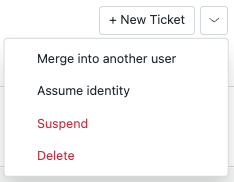
- Ingrese el motivo de la suspensión y seleccione Suspender usuario.